eDiscovery의 게스트 액세스(프리미엄)
팁
eDiscovery(미리 보기)는 이제 새 Microsoft Purview 포털에서 사용할 수 있습니다. 새 eDiscovery 환경을 사용하는 방법에 대한 자세한 내용은 eDiscovery에 대한 자세한 정보(미리 보기)를 참조하세요.
게스트 액세스를 사용하면 organization 외부 사용자에게 eDiscovery Premium 사례에 대한 액세스를 제공할 수 있습니다. 게스트를 Teams 환경에 초대할 수 있는 것처럼 게스트 사용자를 eDiscovery(프리미엄) 사례에 초대할 수 있습니다.
게스트는 organization 회사 또는 학교 계정이 없는 사람입니다. 예를 들어 게스트에는 외부 파트너, 공급업체, 공급업체 또는 컨설턴트가 포함될 수 있습니다. organization 포함되지 않은 모든 사용자는 eDiscovery(프리미엄) 케이스의 게스트로 추가할 수 있습니다. 이 액세스 권한은 Microsoft Entra 계정 또는 개인 전자 메일 계정(Outlook, Gmail 또는 기타)을 가진 모든 사용자가 eDiscovery에 게스트로 참여하고 특정 eDiscovery(프리미엄) 사례에 액세스할 수 있음을 의미합니다.
eDiscovery의 게스트 액세스는 organization 전체 Azure 협업 설정에 따라 달라지는 Azure B2B 기술을 사용합니다. eDiscovery에 게스트를 초대하면 Microsoft Entra ID 게스트 계정이 만들어집니다. 다른 Microsoft 365 사용자와 동일한 규정 준수 및 감사 보호가 적용됩니다. 게스트 액세스에는 Microsoft Entra ID 및 Microsoft 365 서비스 제한이 적용됩니다.
참고
eDiscovery 게스트는 현재 검토자 역할 그룹 권한으로만 제한됩니다. 검토자 역할에 대한 자세한 내용은 Microsoft Purview 규정 준수 포털 eDiscovery 권한 할당을 참조하세요.
eDiscovery에서 게스트 액세스를 설정하려면 Microsoft Entra ID 다른 설정을 구성해야 합니다. eDiscovery 사례에 게스트를 초대하기 위한 액세스를 사용하도록 설정하려면 다음 단계를 완료합니다.
B2B 외부 공동 작업 설정을 확인하여 게스트와의 협업이 차단되지 않았는지 확인합니다. 게스트 초대 설정이 organization 아무도 관리자를 포함한 게스트 사용자를 초대할 수 없도록 설정된 경우 게스트를 eDiscovery에 초대하는 것은 작동하지 않습니다. 이 설정이 제대로 구성되었는지 확인하려면 시스템 관리자에게 문의하세요. 권한 부여 정책API를 사용하여 공동 작업 설정을 보고 업데이트할 수 있습니다.
1단계의 특정 구성에 따라 eDiscovery 관리자는 eDiscovery 사용자가 제출한 게스트 액세스 요청을 승인하기 위해 추가 역할이 필요하거나 필요하지 않을 수 있습니다.
- organization 모든 사용자가 게스트 및 비관리자(가장 포함) 또는 특정 관리자 역할에 할당된 멤버 사용자 및 사용자를 포함하여 게스트 사용자를 초대할 수 있는 경우 구성원 권한 옵션이 있는 게스트를 포함하여 게스트 사용자를 초대할 수 있는 경우 eDiscovery 관리자는 추가 역할 없이 초대 요청을 승인할 수 있습니다.
- 특정 관리자 역할에 할당된 사용자만 게스트 사용자를 초대할 수 있는 경우 초대 요청을 승인할 eDiscovery 관리자를 선택하려면 초대 게스트 역할이 게스트에게 초대 전자 메일을 승인하고 트리거해야 합니다. 게스트 초대자 역할을 사용자에게 추가하는 방법에 대한 지침은 사용자에게 Microsoft Entra 역할 할당 문서를 참조하세요. PowerShell을 사용하여 이 역할을 추가하려면 사용자에게 게스트 초대자 역할 할당을 참조하세요.
Microsoft Azure Government organization 경우를 포함하여 다른 Microsoft 365 클라우드 환경의 게스트 검토자와 공동 작업을 사용하도록 설정하려면 organization 게스트 사용자의 organization 모두 특정 연결 설정을 사용하도록 설정해야 합니다. 자세한 구성 지침은 다른 Microsoft 365 클라우드 환경의 게스트와 공동 작업을 참조하세요.
참고
이 클래식 eDiscovery 환경은 제한된 시간 동안 새 Microsoft Purview 포털에서도 사용할 수 있습니다. eDiscovery(미리 보기) 환경 설정에서 준수 포털 클래식 eDiscovery 환경을 사용하도록 설정하여 새 Microsoft Purview 포털에서 클래식 환경을 표시합니다.
eDiscovery 관리자는 사용자를 게스트로 초대하기 전에 eDiscovery(프리미엄)에서 게스트 액세스를 사용하도록 설정해야 합니다.
eDiscovery(프리미엄)에서 게스트에 대한 게스트 액세스를 사용하도록 설정하려면 다음 단계를 완료합니다.
- 규정 준수 포털에서 eDiscovery>PremiumeDiscovery(프리미엄>) 설정 >게스트 사용자로 이동합니다.
- 게스트 액세스를 켜기로 전환합니다.
이제 eDiscovery 관리자와 관리자는 모든 eDiscovery(프리미엄) 사례 내에서 게스트 초대 프로세스를 시작할 수 있습니다.
참고
이 클래식 eDiscovery 환경은 제한된 시간 동안 새 Microsoft Purview 포털에서도 사용할 수 있습니다. eDiscovery(미리 보기) 환경 설정에서 준수 포털 클래식 eDiscovery 환경을 사용하도록 설정하여 새 Microsoft Purview 포털에서 클래식 환경을 표시합니다.
게스트를 eDiscovery(프리미엄) 사례에 초대하려면 다음 단계를 완료합니다.
규정 준수 포털에서 eDiscovery>PremiumeDiscovery(프리미엄>) 사례로 이동하여 게스트를 초대할 사례를 선택합니다.
선택한 경우 설정 탭을 선택한 다음 액세스 & 권한을 선택합니다.
게스트 사용자 섹션에서 추가를 선택합니다.
게스트 플라이아웃 초대 창에서 다음 필드를 완료합니다.
- 전체 이름: 초대할 게스트의 전체 이름을 입력합니다.
- Email 주소: 초대할 게스트의 이메일 주소를 입력합니다.
- 조직: 초대할 게스트의 organization 입력합니다.
- 게스트 역할: 게스트에 할당할 역할을 선택합니다. 게스트는 현재 검토자 역할 그룹 권한으로만 제한됩니다.
- 근거: 이 사람이 사례에 액세스해야 하는 이유를 설명합니다.
초대를 선택하여 eDiscovery 관리자의 검토 및 승인을 위한 초대 요청을 제출합니다.
참고
이 클래식 eDiscovery 환경은 제한된 시간 동안 새 Microsoft Purview 포털에서도 사용할 수 있습니다. eDiscovery(미리 보기) 환경 설정에서 준수 포털 클래식 eDiscovery 환경을 사용하도록 설정하여 새 Microsoft Purview 포털에서 클래식 환경을 표시합니다.
게스트 초대가 제출된 후 eDiscovery 관리자는 게스트가 사례에 액세스하기 전에 요청을 승인해야 합니다. 게스트 액세스 요청을 승인하려면 eDiscovery 관리자가 다음 단계를 완료해야 합니다.
- eDiscovery 관리자는 eDiscovery(프리미엄)의 개요 탭에서 보류 중인 초대 요청에 대한 알림을 받습니다.
- 요청을 검토하고 승인하거나 거부하려면 eDiscovery>PremiumeDsicovery(프리미엄>) 설정 >게스트 사용자로 이동합니다. 게스트 요청을 선택하고 계정 만들기 또는 거부를 선택합니다.
- 게스트가 처음으로 테넌트에 추가되는 경우 eDiscovery 관리자는 2단계 승인 프로세스를 수행해야 합니다. 먼저 최대 24시간이 걸릴 수 있는 계정 만들기를 승인해야 합니다. 24시간 후에 eDiscovery 관리자는 사례에 대한 게스트 액세스를 승인할 수 있습니다. 동일한 게스트에 대한 다른 사례에 대한 액세스에 대한 향후 액세스 요청의 경우 1단계 승인만 필요합니다.
사례에 대한 게스트 액세스를 승인할 때 오류가 발생하면 다음을 검사.
- 게스트의 전자 메일은 테넌트 관리자에 의해 비활성화, 차단 또는 삭제되지 않습니다.
- Microsoft Entra 계정이 삭제된 검토자 역할 그룹에 구성원이 있는 경우 현재 삭제된 사용자가 있는 역할 그룹에 새 멤버를 추가할 때 오류가 발생합니다. 검토자 역할 그룹에 삭제된 사용자가 있는 경우 역할 그룹에서 사용자를 제거하고 게스트 승인을 다시 시도합니다.
eDiscovery 관리자가 요청을 승인하면 게스트는 Microsoft 초대에서 환영 이메일을 받습니다. 이 전자 메일에는 eDiscovery 초대에 대한 정보와 게스트가 초대를 수락하고 로그인할 수 있는 링크가 포함되어 있습니다. 게스트는 전자 메일에 제공된 고유 링크를 선택하거나 브라우저에서 링크를 복사/붙여넣어 특정 eDiscovery organization 로그인해야 합니다.
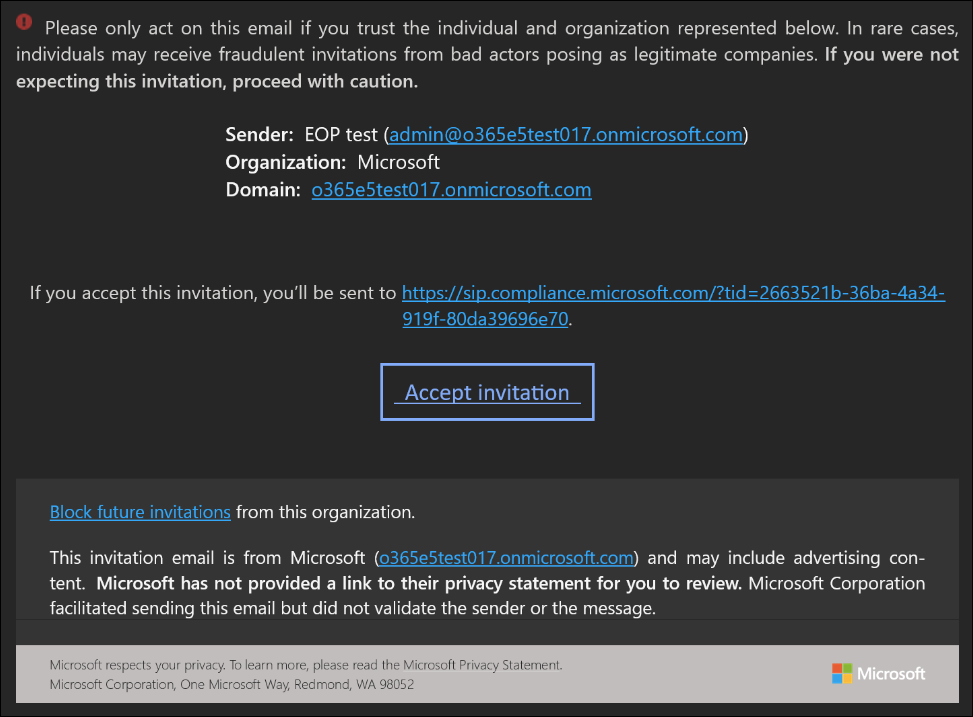
Microsoft Entra ID 회사 또는 학교 계정이 있는 게스트는 초대를 수락하고 즉시 인증할 수 있습니다. 다른 사용자는 ID의 유효성을 검사하기 위해 일회성 암호를 보냅니다. organization 일회성 암호 설정을 사용하도록 설정해야 합니다.
참고
게스트가 브라우저에서 다른 eDiscovery organization 로그인한 경우 초대 전자 메일에서 링크를 선택하기 전에 organization 로그아웃하고 브라우저 캐시를 지워야 합니다.
초대를 수락하고 인증한 후 게스트는 사례의 내부 검토자와 같은 eDiscovery 사례에 참여하고 쿼리, 필터링, 태그 지정, 수정, 검토를 위해 단일 항목 다운로드 등의 검토 작업을 수행할 수 있습니다.
참고
이 클래식 eDiscovery 환경은 제한된 시간 동안 새 Microsoft Purview 포털에서도 사용할 수 있습니다. eDiscovery(미리 보기) 환경 설정에서 준수 포털 클래식 eDiscovery 환경을 사용하도록 설정하여 새 Microsoft Purview 포털에서 클래식 환경을 표시합니다.
eDiscovery 관리자는 eDiscovery Premium 설정 페이지에서 사례에 대한 게스트의 액세스를 제거할 수 있습니다. 사용자에 대한 게스트 액세스를 제거하려면 eDiscovery 관리자가 다음 단계를 완료해야 합니다.
- 요청을 검토하고 승인하거나 거부하려면 eDiscovery>PremiumeDsicovery(프리미엄>) 설정 >게스트 사용자로 이동합니다.
- 게스트를 선택하고 플라이아웃 창에서 제거 를 선택합니다.
게스트는 추가된 다른 사례에 계속 액세스할 수 있습니다. 게스트가 액세스 권한이 있는 마지막 사례에서 제거되면 검토자 역할 그룹에서 제거되고 eDiscovery(프리미엄)의 사례에 액세스할 수 없습니다.
게스트는 organization Microsoft Entra 게스트 계정을 계속 가지고 있습니다. Microsoft Entra ID 게스트 계정을 정기적으로 검토하고 클린 권장합니다.